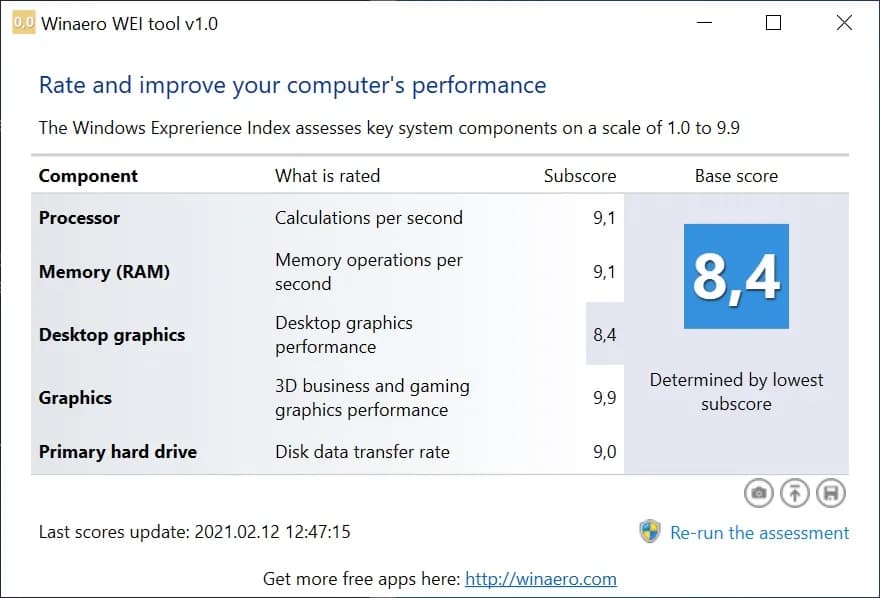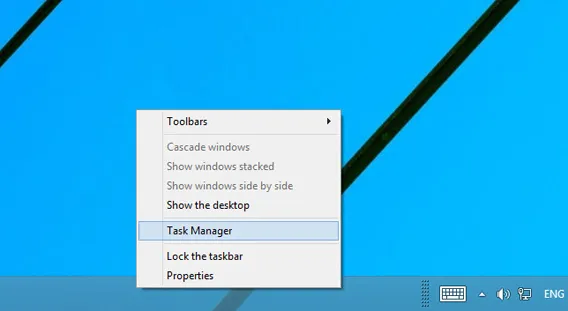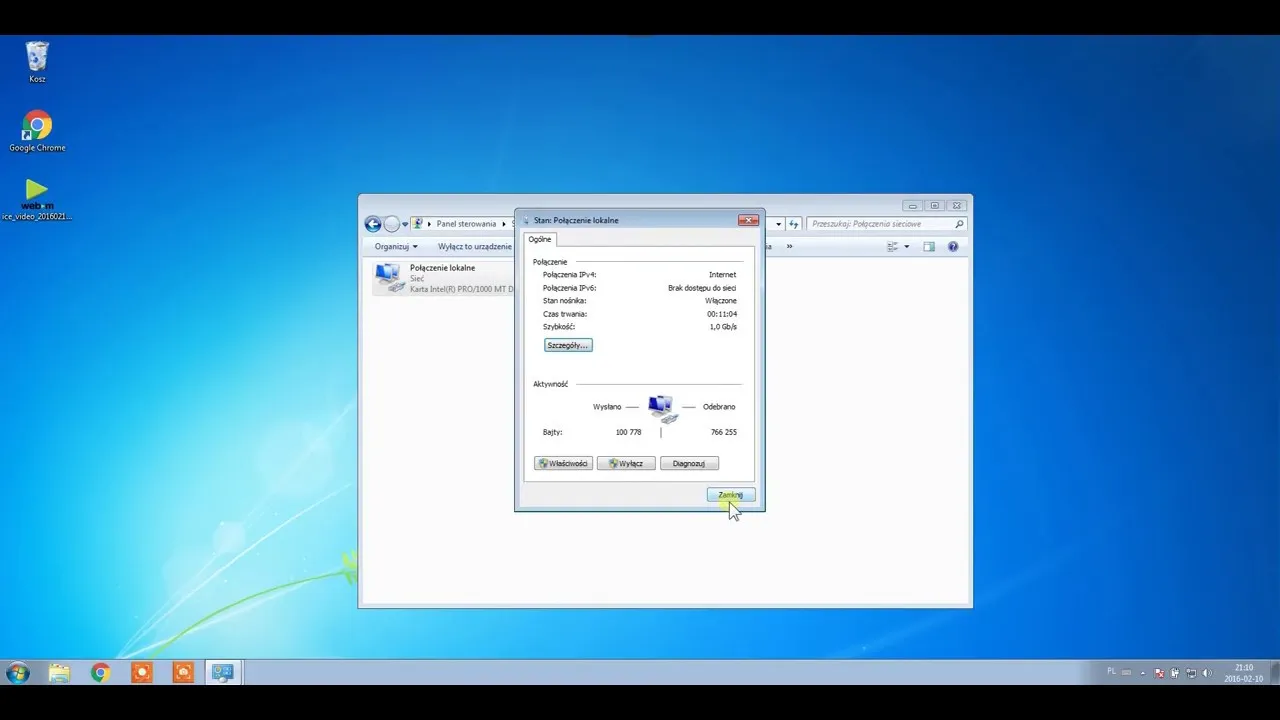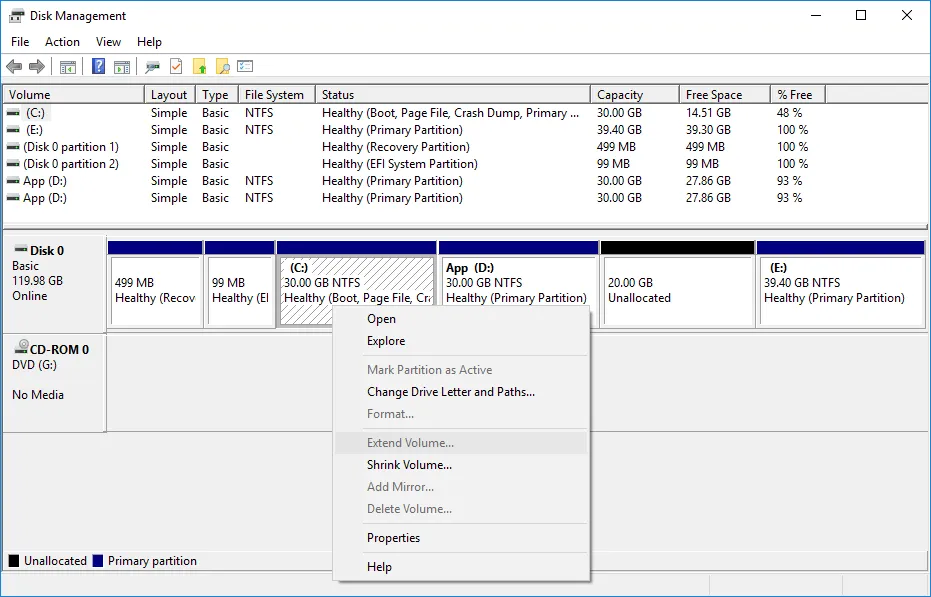W tym artykule przedstawimy, jak zidentyfikować problemy wpływające na wydajność komputera oraz jak je rozwiązać. Dzięki prostym krokom i wskazówkom każdy użytkownik będzie mógł przywrócić swojemu komputerowi optymalną wydajność, co pozwoli na płynniejsze działanie systemu i aplikacji.
Najistotniejsze informacje:
- Użycie Menedżera zadań pozwala na szybkie zidentyfikowanie obciążających procesów.
- Warto monitorować obciążenie CPU, pamięci i dysku, aby zrozumieć, co wpływa na wydajność.
- Optymalizacja programów uruchamiających się przy starcie systemu może znacznie poprawić czas uruchamiania komputera.
- Regularne skanowanie antywirusowe jest kluczowe dla ochrony przed złośliwym oprogramowaniem, które może spowalniać system.
- Czyszczenie dysku i zarządzanie przestrzenią na dysku są niezbędne, aby zapewnić płynne działanie komputera.
Jak zidentyfikować problemy spowalniające komputer Windows 10
Wydajność komputera z systemem Windows 10 może być znacznie obniżona przez różne czynniki, dlatego kluczowe jest zidentyfikowanie problemów zanim podejmiemy działania naprawcze. Użycie wbudowanych narzędzi, takich jak Menedżer zadań, pozwala na szybkie sprawdzenie, które procesy obciążają system. Dzięki temu można lepiej zrozumieć, co wpływa na spowolnienie działania komputera i jakie kroki należy podjąć w celu poprawy wydajności.W Menedżerze zadań można monitorować wykorzystanie zasobów, takich jak CPU, pamięć i dysk, co pomoże w diagnozowaniu problemów. Zrozumienie, które aplikacje lub procesy są najbardziej zasobożerne, jest kluczowe dla optymalizacji działania systemu. W kolejnych krokach szczegółowo omówimy, jak efektywnie korzystać z Menedżera zadań, aby znaleźć konkretne przyczyny spowolnienia.
Użycie Menedżera zadań do analizy wydajności systemu
Aby uzyskać dostęp do Menedżera zadań, można użyć kombinacji klawiszy Ctrl+Shift+Esc lub kliknąć prawym przyciskiem myszy na pasku zadań i wybrać opcję „Menedżer zadań”. Po otwarciu Menedżera zadań, użytkownik zobaczy kilka zakładek, w tym „Procesy” i „Wydajność”. W zakładce „Procesy” można zobaczyć, które aplikacje są aktualnie uruchomione oraz jakie zasoby wykorzystują.
Aby przeanalizować wydajność, należy kliknąć na zakładkę „Wydajność”, gdzie znajdziesz szczegółowe informacje o obciążeniu CPU, pamięci i dysku. Można również sortować procesy według zużycia zasobów, co ułatwi identyfikację problematycznych aplikacji. To narzędzie jest niezwykle pomocne w szybkim diagnozowaniu problemów wydajnościowych.
Sprawdzanie obciążenia CPU, pamięci i dysku w Windows 10
Monitorowanie obciążenia CPU, pamięci i dysku jest istotne dla zrozumienia, co wpływa na wydajność komputera. Wysokie obciążenie CPU może wskazywać na działanie zasobożernych aplikacji, natomiast pełne wykorzystanie pamięci RAM może prowadzić do spowolnienia systemu. Z kolei, jeśli dysk jest stale obciążony na 100%, może to sugerować problemy z jego wydajnością lub działaniem niektórych aplikacji.
- CPU: Użycie CPU powyżej 80% przez dłuższy czas może wskazywać na potrzebę zamknięcia niepotrzebnych aplikacji.
- Pamięć: Jeżeli pamięć RAM jest wykorzystywana w 90% lub więcej, warto rozważyć zamknięcie nieużywanych programów.
- Dysk: Obciążenie dysku na poziomie 100% może oznaczać problemy z dyskiem lub konieczność optymalizacji aplikacji.
Jak poprawić wydajność komputera z Windows 10
Aby poprawić wydajność komputera z systemem Windows 10, kluczowe jest zarządzanie programami uruchamiającymi się przy starcie oraz regularne skanowanie systemu w poszukiwaniu złośliwego oprogramowania. Optymalizacja programów startowych może znacznie przyspieszyć czas uruchamiania komputera, co wpływa na jego ogólną wydajność. Z kolei skanowanie antywirusowe pozwala na wykrycie i usunięcie złośliwego oprogramowania, które może obciążać system i spowalniać jego działanie.
W tej sekcji przedstawimy, jak efektywnie zarządzać programami uruchamiającymi się przy starcie oraz jak przeprowadzać skanowanie antywirusowe, aby zwiększyć wydajność komputera. Dzięki tym krokom można zminimalizować czasy ładowania systemu i poprawić jego stabilność, co jest szczególnie ważne dla użytkowników pracujących na wymagających aplikacjach.
Optymalizacja programów uruchamiających się przy starcie systemu
Zarządzanie programami uruchamiającymi się przy starcie systemu jest kluczowe dla szybkiego działania komputera. Aby to zrobić, należy otworzyć Menedżer zadań, naciskając kombinację klawiszy Ctrl+Shift+Esc, a następnie przejść do zakładki „Uruchamianie”. W tej zakładce można zobaczyć listę programów, które uruchamiają się automatycznie wraz z systemem, oraz ich wpływ na czas uruchamiania.
Aby wyłączyć programy, które nie są potrzebne, wystarczy kliknąć prawym przyciskiem myszy na dany program i wybrać opcję „Wyłącz”. To proste działanie może znacząco poprawić czas uruchamiania komputera oraz jego ogólną wydajność. Regularne przeglądanie tej listy pomoże utrzymać system w dobrej kondycji.
Wykonywanie skanowania antywirusowego dla lepszej wydajności
Regularne skanowanie antywirusowe jest niezbędne, aby zidentyfikować i usunąć złośliwe oprogramowanie, które może negatywnie wpływać na wydajność systemu. Złośliwe oprogramowanie, takie jak wirusy czy trojany, może obciążać CPU i pamięć, co prowadzi do spowolnienia działania komputera. Dlatego ważne jest, aby mieć zainstalowane aktualne oprogramowanie antywirusowe.
Aby przeprowadzić skanowanie, uruchom program antywirusowy i wybierz opcję „Pełne skanowanie systemu”. Upewnij się, że oprogramowanie jest zaktualizowane, aby mogło skutecznie wykrywać najnowsze zagrożenia. Po zakończeniu skanowania postępuj zgodnie z instrukcjami, aby usunąć wszelkie wykryte zagrożenia, co przyczyni się do lepszej wydajności komputera.
| Nazwa programu | Funkcje |
| Bitdefender | Ochrona w czasie rzeczywistym, skanowanie w chmurze |
| Norton | Ochrona przed wirusami, zabezpieczenia sieciowe |
| Kaspersky | Wielowarstwowa ochrona, zarządzanie hasłami |
Czytaj więcej: Jak zainstalować Windows 10 na nowym komputerze - proste kroki bez błędów
Jak monitorować wydajność systemu Windows 10
Monitorowanie wydajności systemu Windows 10 jest kluczowe dla utrzymania optymalnego działania komputera. Narzędzie Performance Monitor pozwala na zbieranie danych o wydajności systemu w czasie rzeczywistym, co umożliwia analizę, jak różne procesy wpływają na zasoby komputera. Dzięki temu użytkownicy mogą zidentyfikować obszary wymagające poprawy oraz lepiej zrozumieć, jakie aplikacje obciążają system. To narzędzie jest idealne dla osób, które chcą mieć pełną kontrolę nad działaniem swojego komputera.
Oprócz Performance Monitor, ważne jest również dostosowanie ustawień efektów wizualnych w systemie Windows 10. Efekty wizualne, takie jak animacje i przezroczystości, mogą znacznie obciążać zasoby systemowe, co prowadzi do spowolnienia działania komputera. Użytkownicy mogą poprawić wydajność, wyłączając niektóre z tych efektów, co pozwoli na lepsze wykorzystanie dostępnych zasobów.
Wykorzystanie narzędzia Performance Monitor do analizy
Narzędzie Performance Monitor jest dostępne w systemie Windows 10 i pozwala na szczegółowe monitorowanie wydajności. Aby uzyskać dostęp do tego narzędzia, należy nacisnąć kombinację klawiszy Win + R, wpisać „perfmon” i nacisnąć Enter. Po otwarciu narzędzia, użytkownik może skonfigurować zestawy zbierające dane, które pozwolą na analizę wydajności systemu w określonym czasie.
Użytkownicy mogą dodać różne liczniki, takie jak obciążenie CPU, użycie pamięci czy aktywność dysku, aby lepiej zrozumieć, jak różne procesy wpływają na system. Performance Monitor jest niezwykle przydatnym narzędziem do długoterminowego śledzenia wydajności, co pozwala na podejmowanie świadomych decyzji dotyczących optymalizacji systemu.
Ustawienia efektywności wizualnej w Windows 10
Efekty wizualne w systemie Windows 10, choć estetyczne, mogą znacznie obciążać zasoby komputera. Wyłączanie niektórych z tych efektów może znacząco poprawić wydajność komputera, zwłaszcza w przypadku starszych modeli lub urządzeń z ograniczoną ilością pamięci RAM. Aby dostosować ustawienia wizualne, należy przejść do „Właściwości systemu” i w zakładce „Zaawansowane” wybrać „Ustawienia” w sekcji „Wydajność”.
- Wyłącz efekty przezroczystości, które mogą obciążać GPU.
- Ustaw „Dopasuj dla uzyskania najlepszej wydajności”, aby wyłączyć wszystkie efekty wizualne.
- Ogranicz animacje okien, co może zwiększyć responsywność systemu.
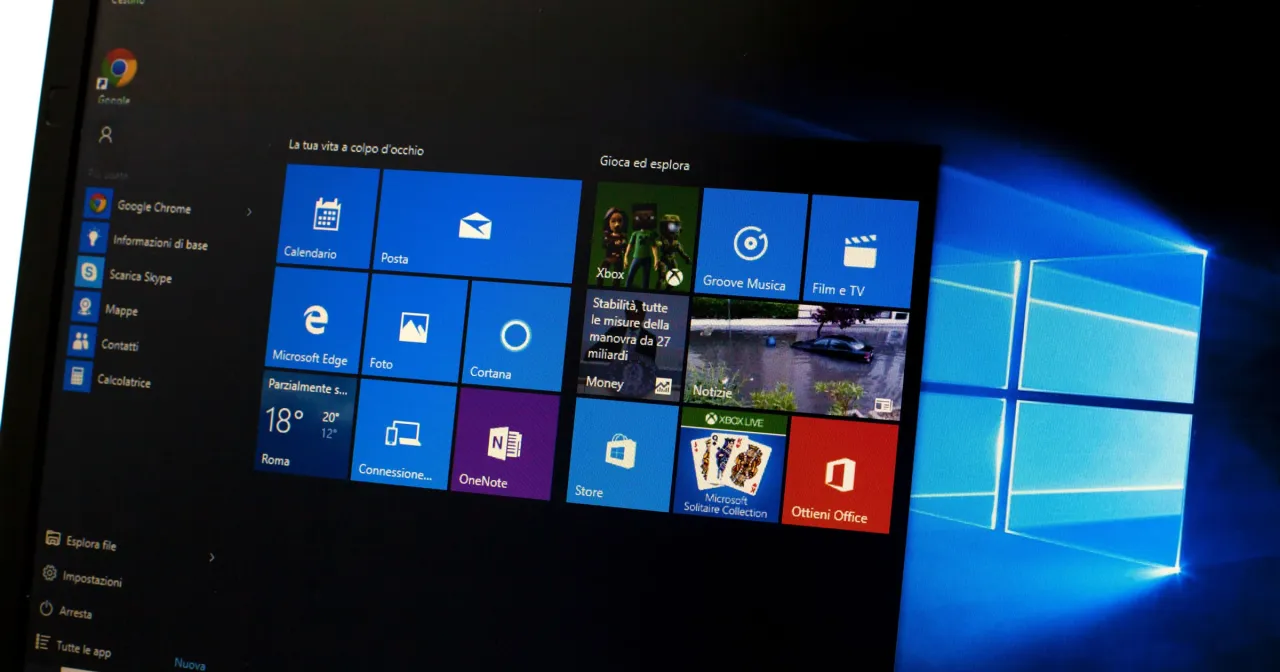
Jak rozwiązywać powszechne problemy z wydajnością
Wydajność komputera może być znacznie obniżona przez złośliwe oprogramowanie, które obciąża zasoby systemowe. Malware może powodować spowolnienie działania komputera, a także prowadzić do utraty danych i naruszeń bezpieczeństwa. Dlatego kluczowe jest, aby regularnie monitorować system pod kątem infekcji i podejmować działania w celu ich usunięcia. Właściwe oprogramowanie antywirusowe oraz regularne skanowanie mogą pomóc w identyfikacji i eliminacji zagrożeń, co przyczyni się do poprawy wydajności.
Oprócz problemów z złośliwym oprogramowaniem, zarządzanie przestrzenią dyskową jest równie ważne. Niewystarczająca ilość wolnego miejsca na dysku twardym może prowadzić do spowolnienia systemu, a także utrudniać jego działanie. Użytkownicy powinni regularnie przeprowadzać czyszczenie dysku oraz usuwać niepotrzebne pliki, aby zapewnić płynne działanie komputera. Dobrze zorganizowana przestrzeń dyskowa jest kluczem do utrzymania optymalnej wydajności systemu.
Identyfikacja i usuwanie złośliwego oprogramowania
Złośliwe oprogramowanie ma negatywny wpływ na wydajność komputera, powodując jego spowolnienie oraz nieprzewidziane błędy. Aby usunąć złośliwe oprogramowanie, należy najpierw zainstalować i zaktualizować oprogramowanie antywirusowe, takie jak Bitdefender lub Norton. Następnie uruchom pełne skanowanie systemu, aby zidentyfikować wszelkie zagrożenia. Po zakończeniu skanowania postępuj zgodnie z instrukcjami oprogramowania, aby usunąć wykryte złośliwe oprogramowanie.
- Sprawdź, czy masz zainstalowane aktualne oprogramowanie antywirusowe.
- Uruchom pełne skanowanie systemu co najmniej raz w miesiącu.
- Usuwaj wszelkie podejrzane pliki lub aplikacje, które zostaną wykryte przez program antywirusowy.
| Nazwa programu | Funkcje |
| Bitdefender | Ochrona w czasie rzeczywistym, skanowanie w chmurze |
| Norton | Ochrona przed wirusami, zabezpieczenia sieciowe |
| Kaspersky | Wielowarstwowa ochrona, zarządzanie hasłami |
Czyszczenie dysku i zarządzanie przestrzenią na dysku
Zarządzanie przestrzenią na dysku jest kluczowe dla utrzymania wydajności komputera. Niewystarczająca ilość wolnego miejsca może prowadzić do spowolnienia działania systemu oraz problemów z jego stabilnością. Regularne czyszczenie dysku pozwala na usunięcie niepotrzebnych plików, takich jak tymczasowe dane, pliki z kosza czy stare punkty przywracania, co zwalnia miejsce i poprawia ogólną wydajność. Użytkownicy powinni pamiętać, że dobrze zorganizowana przestrzeń dyskowa przyczynia się do szybszego działania aplikacji i systemu operacyjnego.
Aby przeprowadzić czyszczenie dysku w systemie Windows 10, należy skorzystać z wbudowanego narzędzia. W tym celu kliknij prawym przyciskiem myszy na ikonę dysku w „Mój komputer” i wybierz opcję „Właściwości”. Następnie kliknij przycisk „Czyszczenie dysku”. Program automatycznie obliczy, ile miejsca można zwolnić, a użytkownik może zaznaczyć, które typy plików chce usunąć. Po zakończeniu procesu czyszczenia warto również rozważyć użycie narzędzi takich jak CCleaner, które oferują bardziej zaawansowane opcje zarządzania przestrzenią dyskową.
- Usunięcie plików tymczasowych, które gromadzą się podczas codziennego użytkowania komputera.
- Opróżnienie kosza, aby zwolnić zajmowane miejsce.
- Usunięcie starych punktów przywracania, które nie są już potrzebne.
Jak wykorzystać chmurę do optymalizacji przestrzeni dyskowej
W dobie rosnącej popularności rozwiązań chmurowych, warto rozważyć ich zastosowanie w zarządzaniu przestrzenią dyskową. Przechowywanie plików w chmurze, takich jak Google Drive czy OneDrive, pozwala na zwolnienie cennego miejsca na dysku lokalnym. Dzięki temu użytkownicy mogą łatwo uzyskać dostęp do swoich dokumentów z różnych urządzeń, a także dzielić się nimi z innymi osobami. Dodatkowo, wiele z tych usług oferuje automatyczne synchronizowanie plików, co eliminuje potrzebę manualnego zarządzania danymi i zapewnia ich bezpieczeństwo.
Warto również rozważyć wykorzystanie chmury do archiwizacji rzadko używanych plików i aplikacji. Przenosząc mniej istotne dane do chmury, można skoncentrować się na plikach, które są naprawdę potrzebne do codziennej pracy. W ten sposób nie tylko poprawiamy wydajność komputera, ale także zyskujemy większą elastyczność w zarządzaniu danymi oraz ich bezpieczeństwem. W miarę jak technologia chmurowa staje się coraz bardziej dostępna i przystępna, jej integracja z codziennym użytkowaniem komputera staje się kluczowym krokiem w kierunku optymalizacji wydajności systemu.